Aprenda nesta postagem como fazer um gráfico de pizza nas Planilhas Google.
 |
| fonte: How to Geek |
Gráficos e tabelas fornecem maneiras visuais de representar dados. Portanto, se você deseja mostrar partes de um todo, um gráfico de pizza é o caminho a percorrer. Você pode criar e personalizar um gráfico de pizza nas Planilhas Google facilmente.
Crie um gráfico de pizza nas Planilhas Google
Criar um gráfico nas Planilhas Google é muito mais simples do que você imagina. Selecione os dados que deseja usar para o gráfico. Você pode fazer isso arrastando pelas células que contêm os dados.
Em seguida, clique em Inserir> Gráfico no menu.
 |
| fonte: How to Geek |
Você verá imediatamente um gráfico recomendado com base em seus dados. Pode ser um gráfico de pizza, mas se não for, não se preocupe, você pode alterá-lo facilmente.
Selecione o gráfico e clique nos três pontos exibidos na parte superior direita dele. Clique em “Editar gráfico” para abrir a barra lateral do Editor de gráfico.
 |
| fonte: How to Geek |
Na guia Configuração na parte superior da barra lateral, clique na caixa suspensa Tipo de gráfico. Vá até a seção de pizza e selecione o estilo de gráfico de pizza que deseja usar. Você pode escolher um gráfico de pizza, gráfico de rosca ou gráfico de pizza 3D.
 |
| fonte: How to Geek |
Você pode então usar as outras opções na guia Configuração para ajustar o intervalo de dados, alternar linhas e colunas ou usar a primeira linha como cabeçalhos.
 |
| fonte: How to Geek |
Assim que o gráfico for atualizado com seus ajustes de estilo e configuração, você estará pronto para fazer suas personalizações.
Personalize um gráfico de pizza no Planilhas Google
Clique na guia Personalizar na parte superior da barra lateral do Editor de gráficos. Você verá várias seções; a maioria está disponível para todos os tipos de gráfico que você usanas Planilhas Google.
 |
| fonte: How to Geek |
Em Estilo do gráfico, escolha uma cor de fundo, estilo de fonte e cor da borda do gráfico.
 |
| fonte: How to Geek |
Na seção Títulos de gráfico e eixo, altere o título, adicione um subtítulo e formate a fonte.
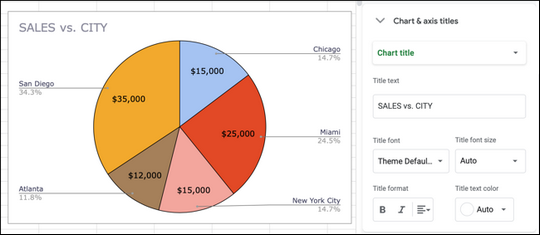 |
| fonte: How to Geek |
Em Legenda, posicione a legenda e escolha um estilo de fonte, tamanho, formato e cor.
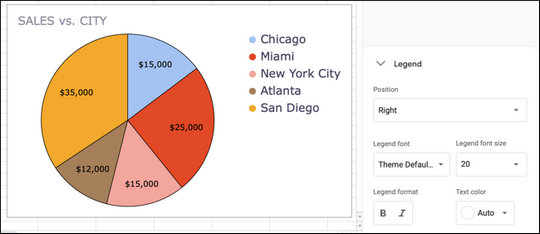 |
| fonte: How to Geek |
Para gráficos de pizza em particular, você tem duas seções adicionais com as quais trabalhar: Gráfico de pizza e Fatia de pizza. Essas áreas permitem que você personalize sua torta exatamente como desejar.
Em Gráfico de pizza, adicione e ajuste um orifício de rosquinha no centro ou escolha uma cor de borda para a pizza. Você pode então adicionar rótulos às fatias individuais, se desejar. Você pode escolher entre Rótulo, Valor, Porcentagem ou Valor e Porcentagem. Se você adicionar rótulos de fatias, poderá formatar o estilo, tamanho, formato e cor da fonte.
 |
| fonte: How to Geek |
Na seção Fatia de pizza, altere a cor de fatias individuais selecionando uma na lista suspensa e, em seguida, escolhendo uma cor abaixo. Você também pode usar a caixa suspensa Distância do centro para fazer fatias específicas saltarem do meio do gráfico.
 |
| fonte: How to Geek |
Opções deráfico adicionais
Você pode mover o gráfico selecionando e arrastando-o para onde quiser. Você também pode redimensionar o gráfico arrastando para dentro ou para fora de um canto ou borda.
Se você deseja remover o gráfico, fazer download, publicar, copiar ou movê-lo, ou adicionar texto alternativo, clique nos três pontos no canto superior direito do gráfico e escolha uma ação.
 |
| fonte: How to Geek |
Enfim, as Planilhas Google facilitam muito a criação e personalização de um gráfico.
fonte: How to Geek



